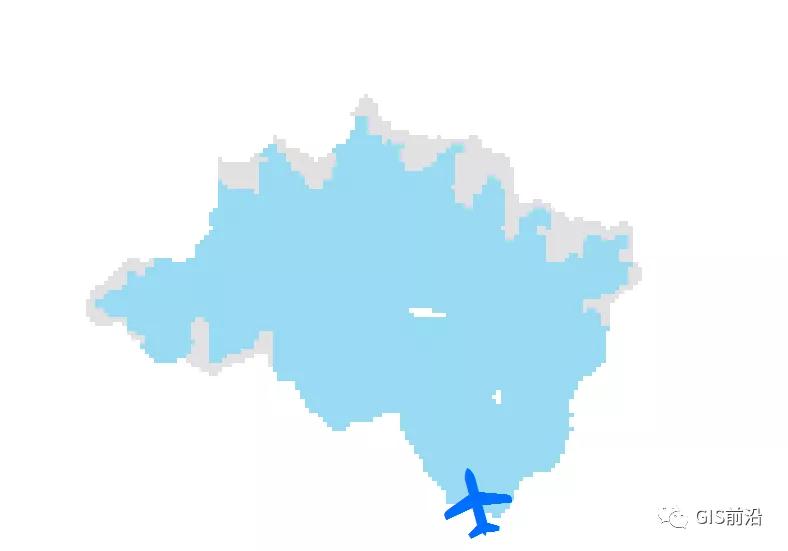01 建立研究区矢量边界
根据需要选取自己的研究区范围

这里我是随便画的一个范围结果如下
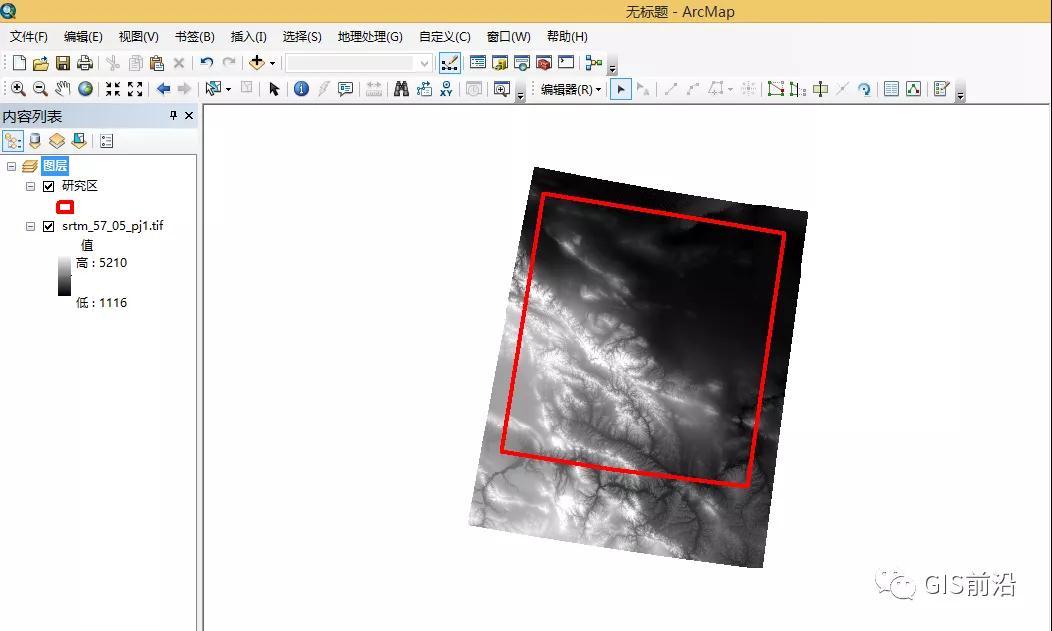
02 按掩没提取
类似与栅格裁剪工具
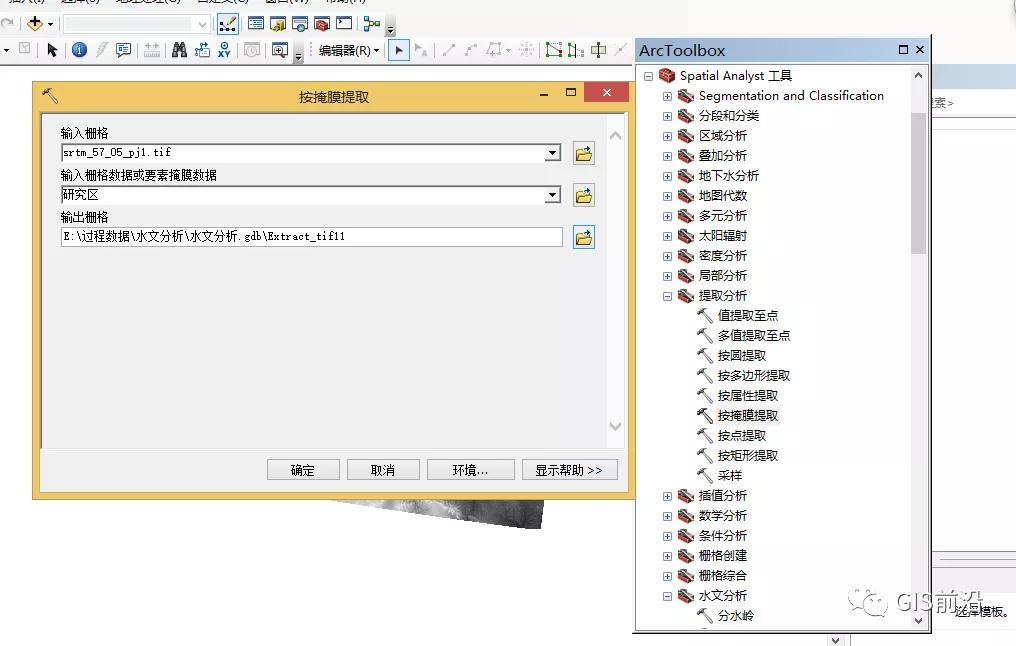
裁剪结果如下
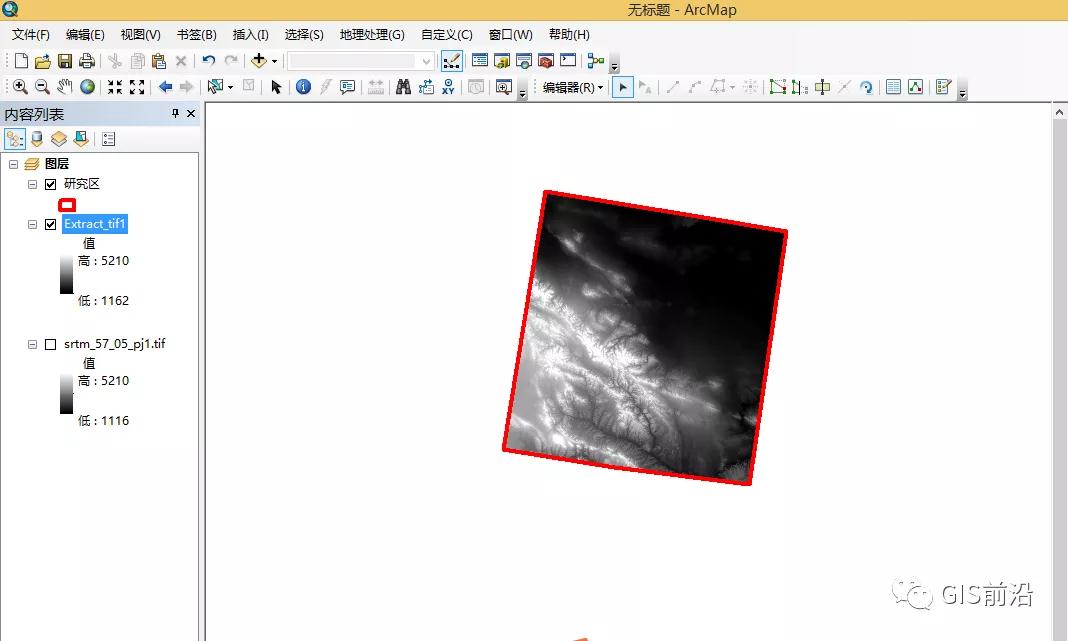
03 填洼处理
水文分析工具箱中的 [填洼]工具,通过填充表面栅格中的汇来移除数据中的小缺陷。Z 限制 (可选) :要填充的凹陷点与其倾泻点之间的最大高程差。如果凹陷点与其倾泻点之间的 z 值差大于 z 限制,则不会填充此凹陷点。Z 限制值必须大于零。除非已指定该参数的值,否则将填充所有凹陷点(不考虑深度)。
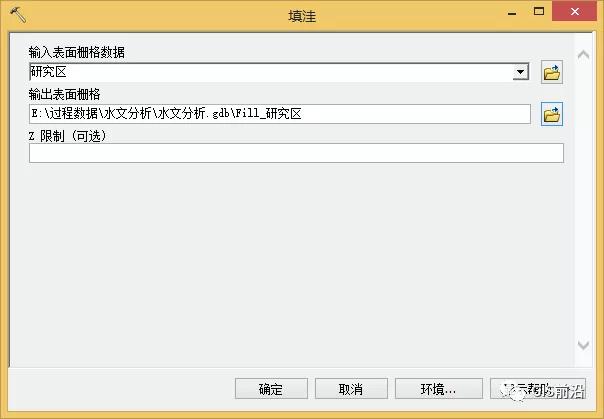
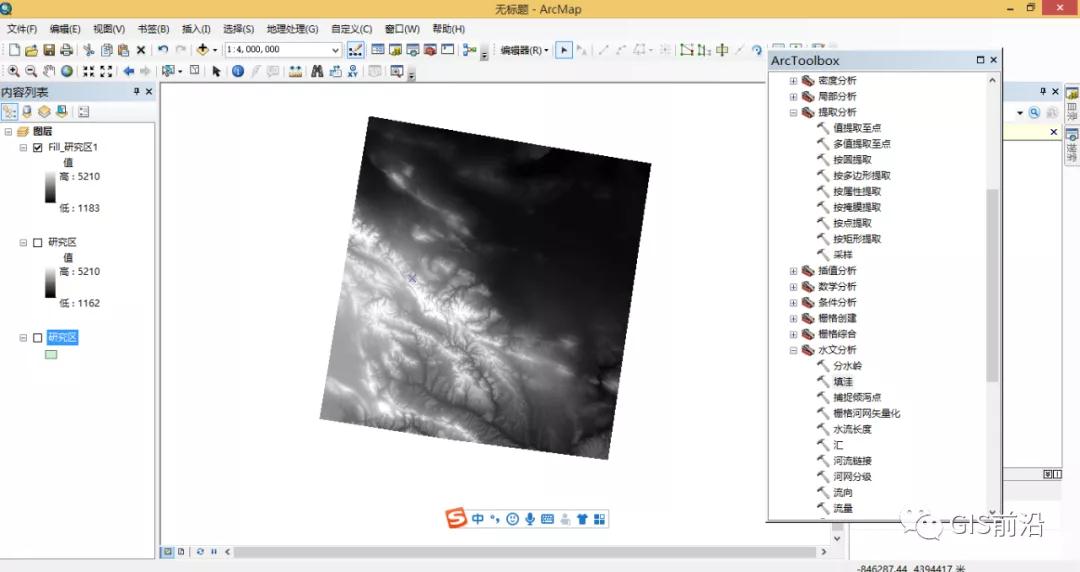
04 水流方向
水文分析工具箱中的 [方向]工具,创建从每个像元到其最陡下坡相邻点的流向的栅格
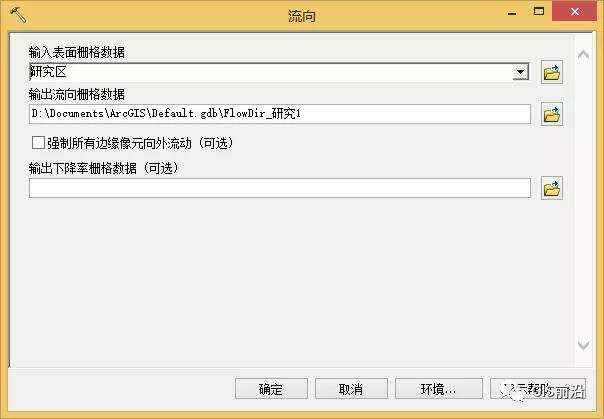
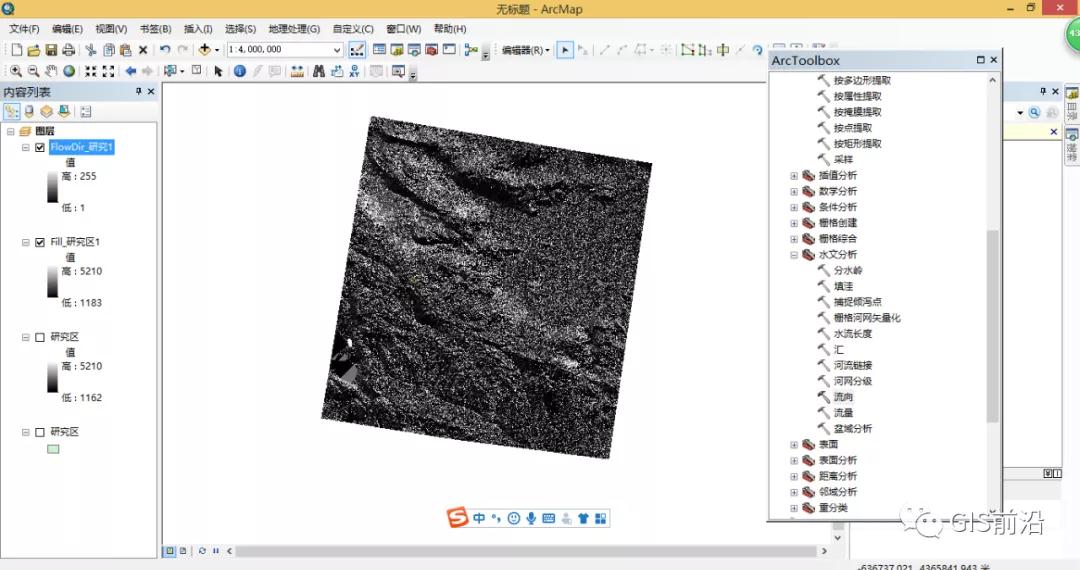
05 汇流累计量
水文分析工具箱中的 [流量]工具,创建每个像元累积流量的栅格。可选择性应用权重系数。
输入流向栅格数据:根据每个像元来显示流向的输入栅格。可以使用流向 工具创建流向栅格。
输出蓄积栅格数据:显示每个像元累积流量的输出栅格。输入权重栅格数据 (可选) :对每一像元应用权重的可选输入栅格。
如果未指定权重栅格,则将默认的权重值 1 应用于每个像元。对于输出栅格中的每个像元,结果为流入其中的像元数。
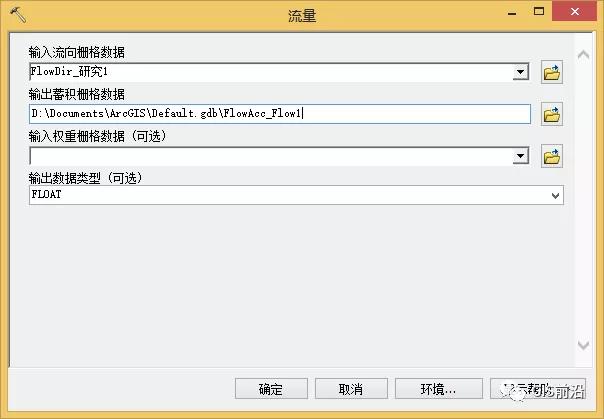
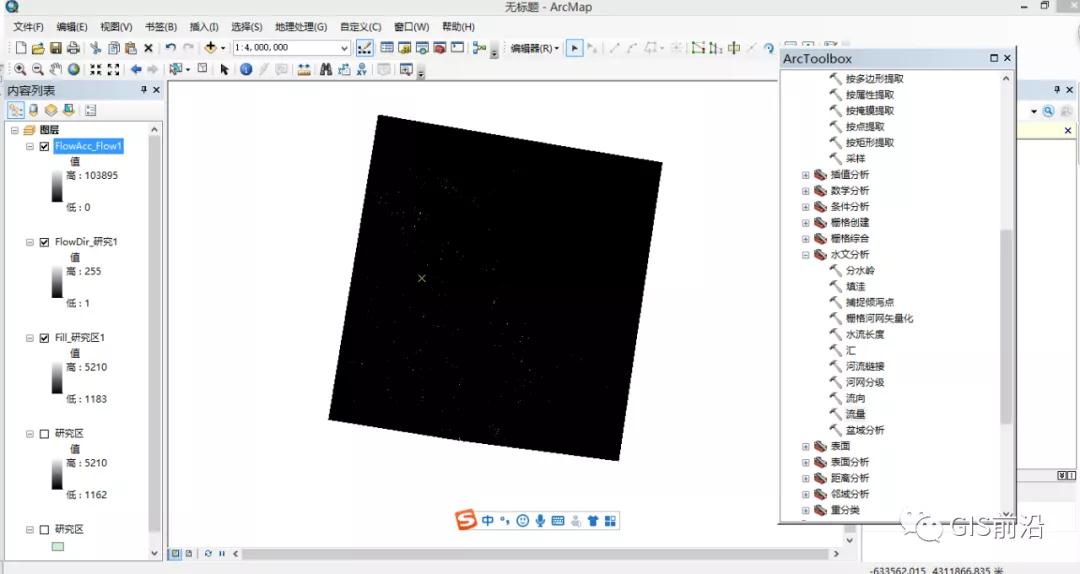
06 水流长度(顺流)
水文分析工具箱中的 [水流长度]工具,计算沿每个像元的流路径的上游(或下游)距离或加权距离。输入流向栅格数据 :根据每个像元来显示流向的输入栅格。可以使用流向 工具创建流向栅格。输出栅格 :显示每个像元的沿流路径的上游或下游距离的输出栅格。测量方向 (可选) :沿流路径的度量方向。
顺流-DOWNSTREAM — 计算沿流路径从每个像元到栅格边上的汇点或出水口的下坡距离。逆流-UPSTREAM — 计算沿流路径从每个像元到分水岭顶部的最长上坡距离。

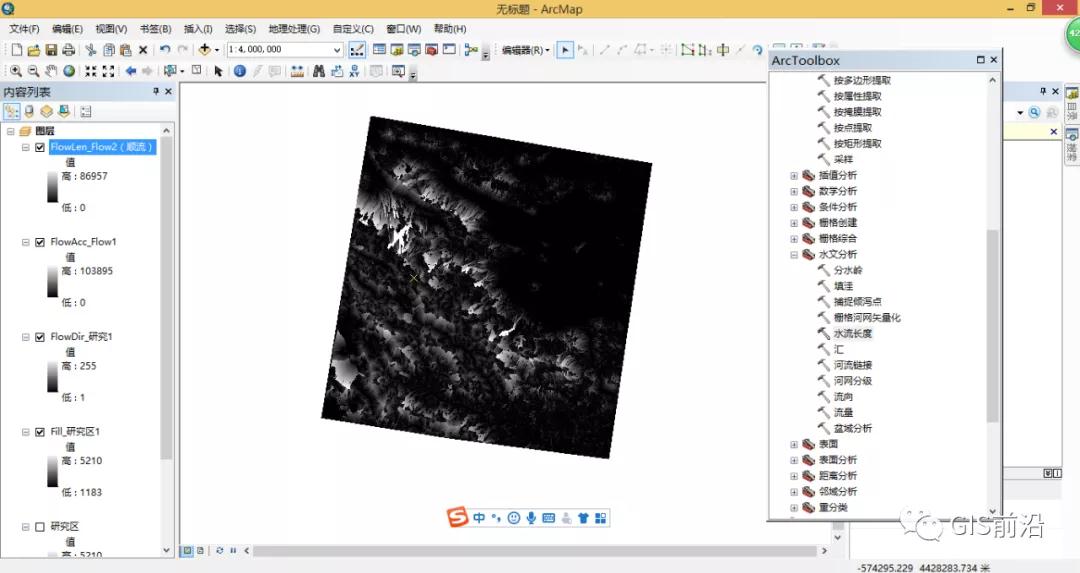
07 水流长度(逆流)

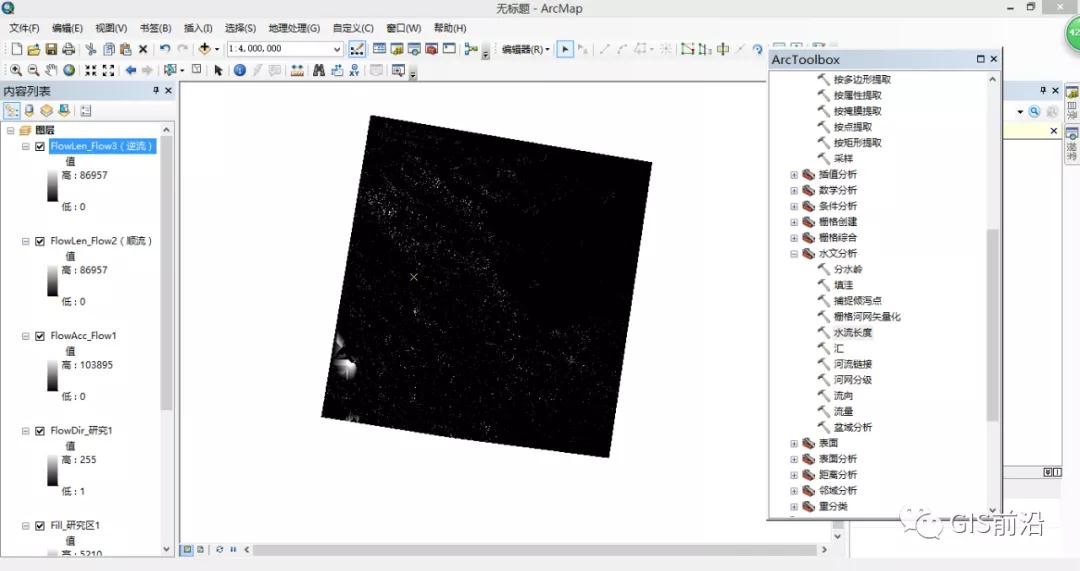
08 河网提取
利用栅格计算器提取河流
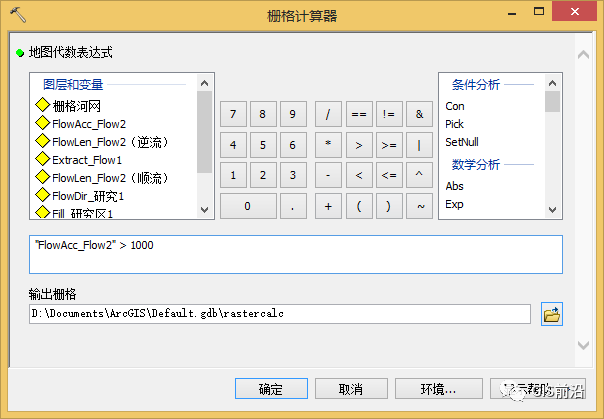
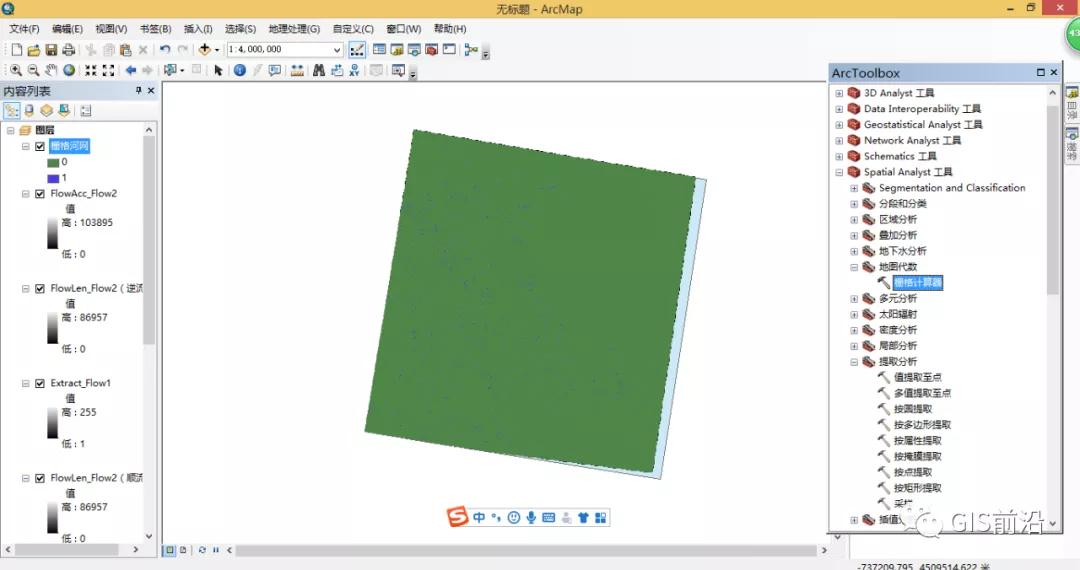
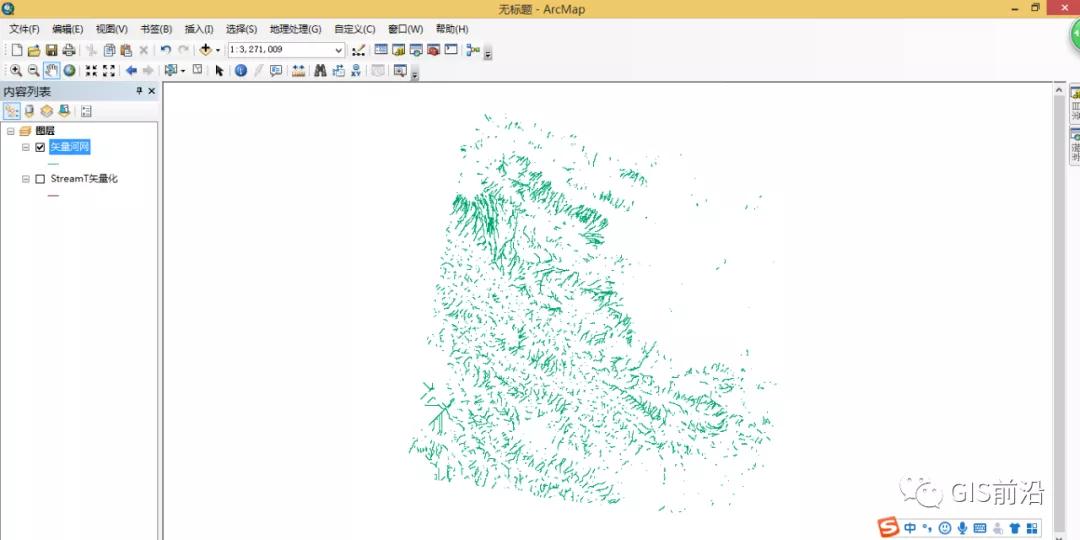
09 河网分级
为表示线状网络分支的栅格线段指定数值顺序。输入河流栅格数据 表示线性河流网络的输入栅格。在 NoData 的背景上,输入河流栅格数据线状网络应表示为大于或等于一的值。输入流向栅格数据 根据每个像元来显示流向的输入栅格。可以使用流向 工具创建流向栅格。
河网分级方法 (可选) :用于指定河网分级的方法。STRAHLER — 此河网分级方法由 Strahler 于 1952 年提出。仅当级别相同的河流交汇时,河网等级才会升高。因此,一级连接线与二级连接线相交会保留二级连接线,而不会创建三级连接线。这是默认设置。
SHREVE — 此按量级的河网分级方法由 Shreve 于 1967 年提出。所有没有支流的连接线的量级(分级)将被指定为一。量级是指可相加的河流下坡坡度。当两个连接线相交时,将它们的量级相加,然后将其指定为下坡连接线。
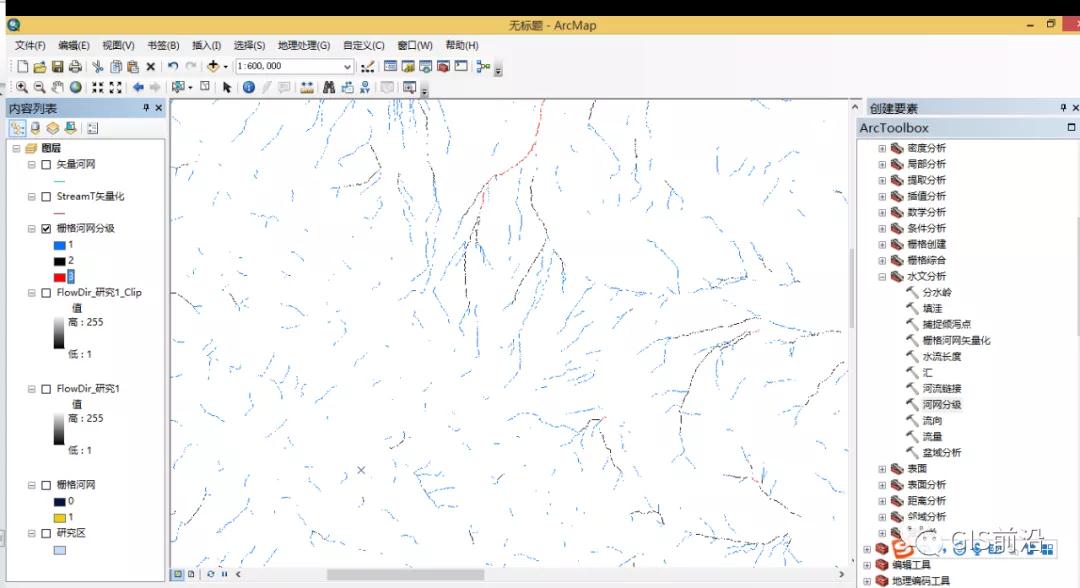
10 矢量河网的可能出水口进行提取
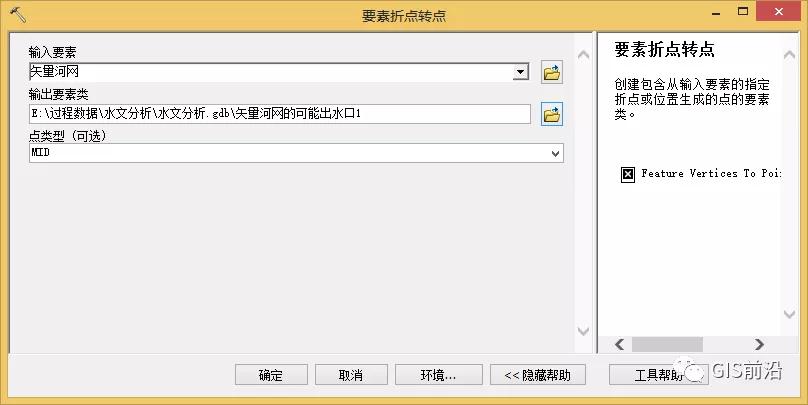
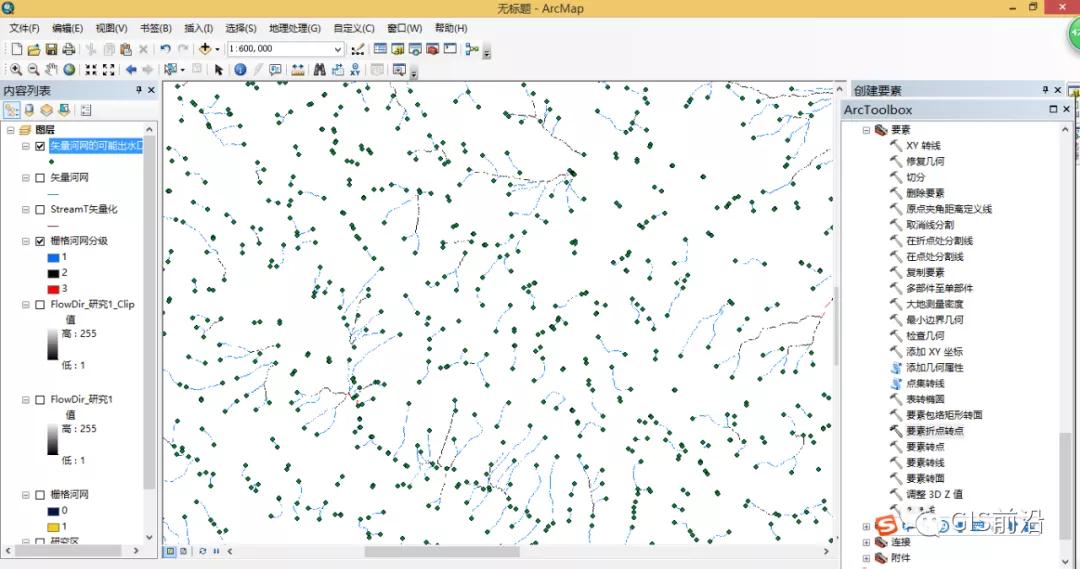
11 集水流域

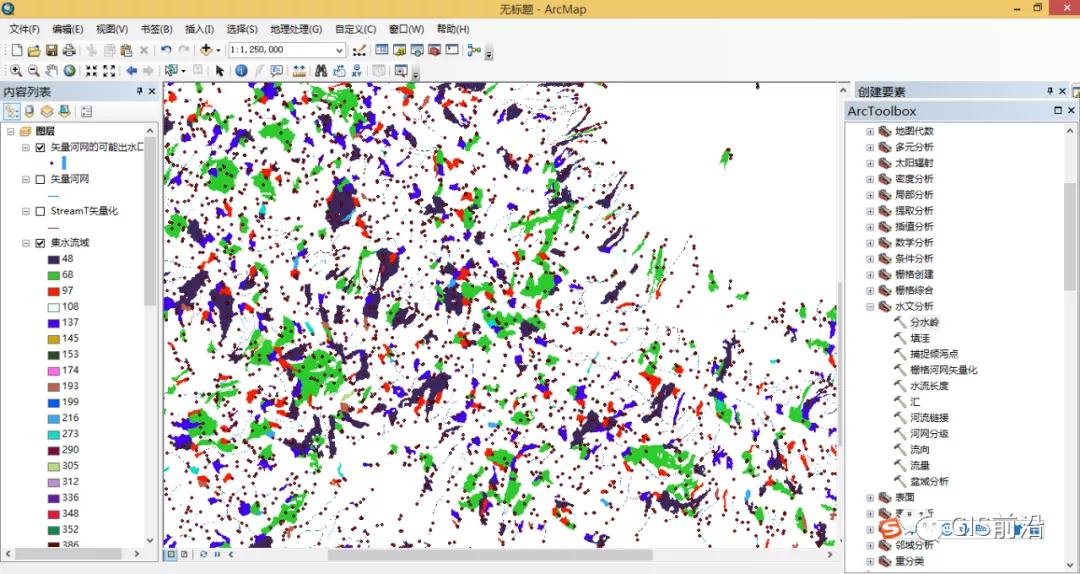
12 提取出集水区域的dem数据
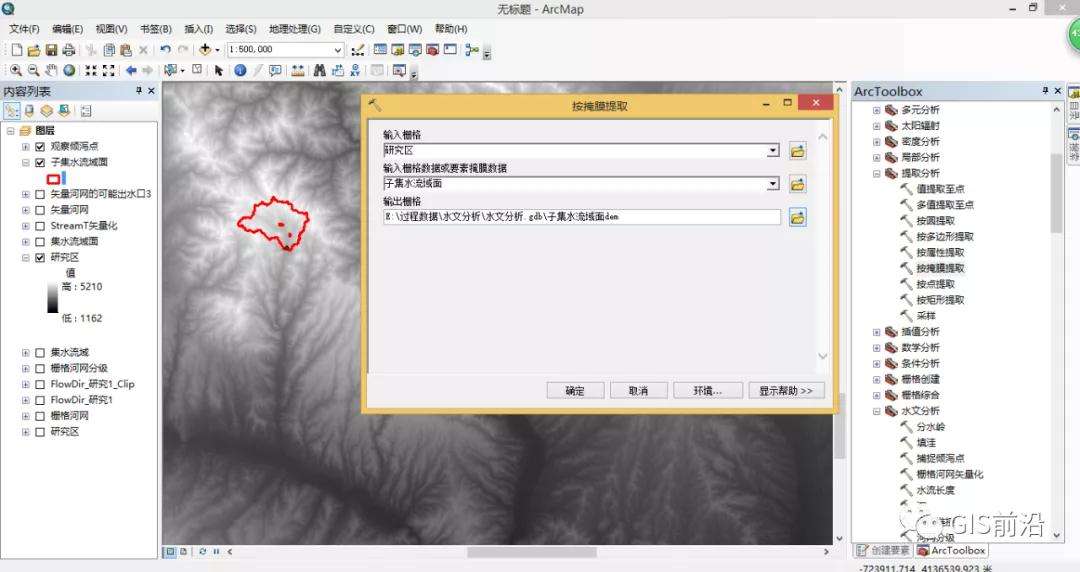
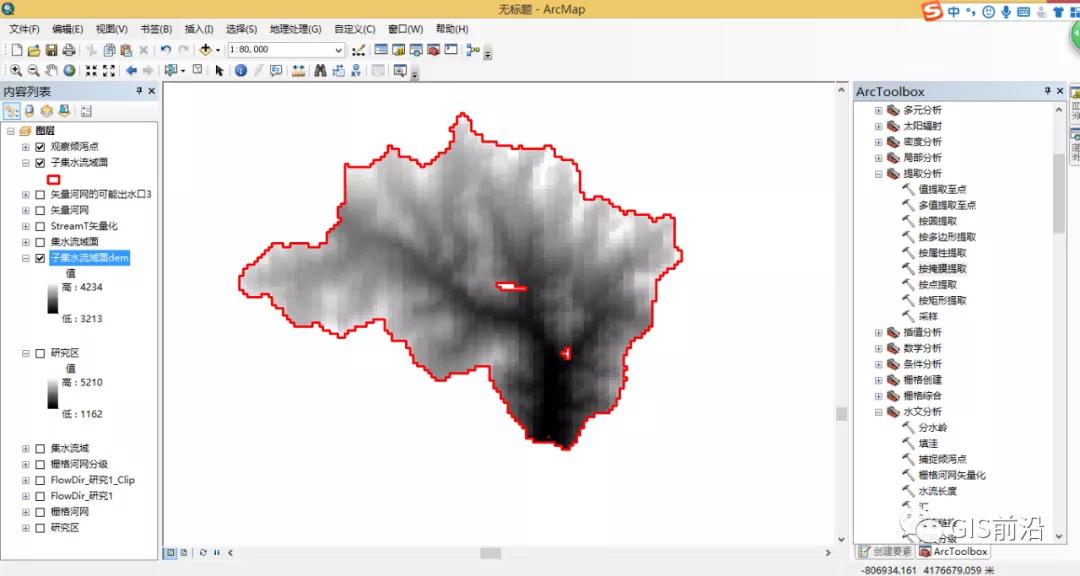
13 改变水位的高度得到结果如下图
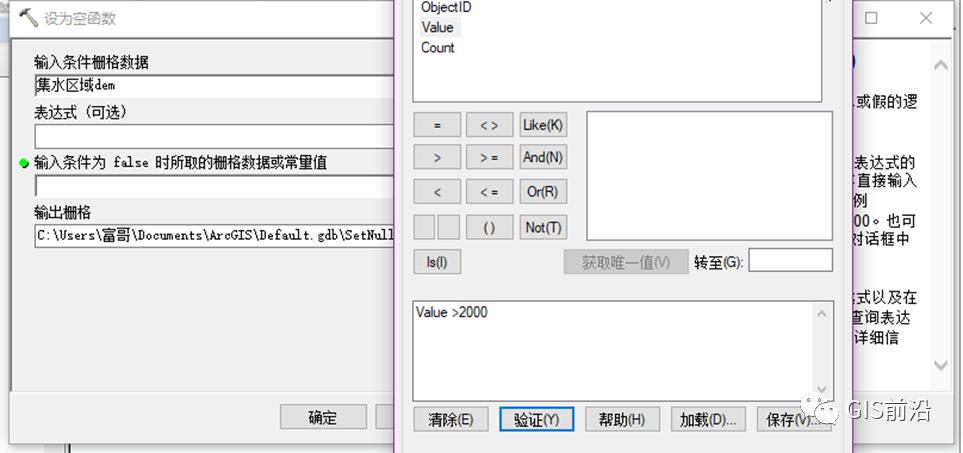
水位高度H=3500
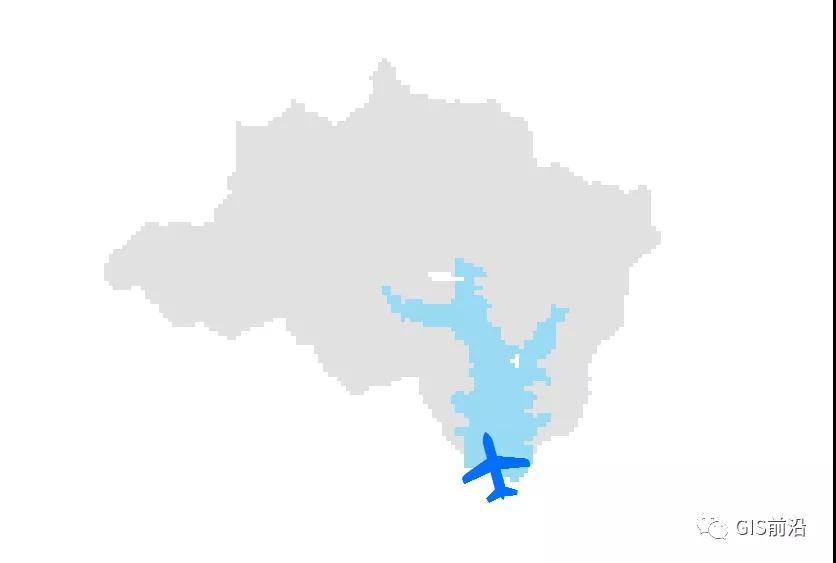
H=3800
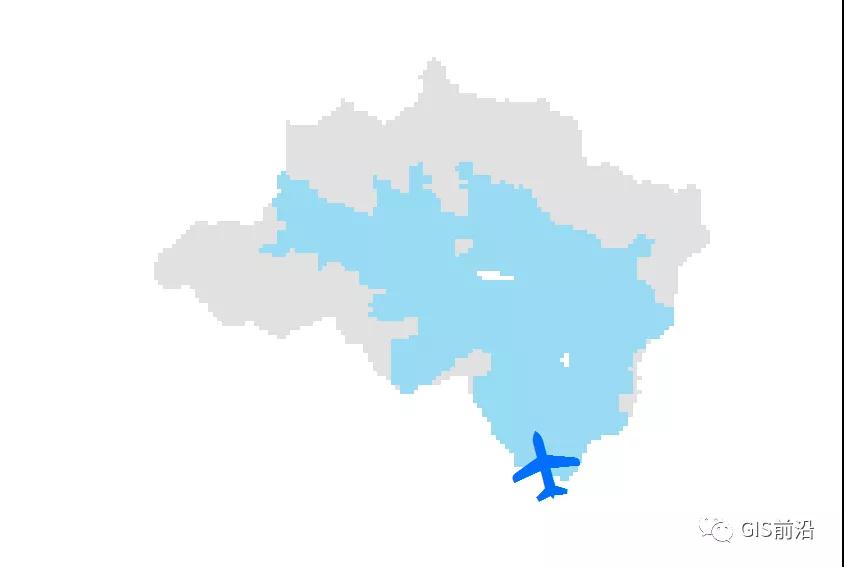
H=4000